Androidバージョンの使い方
起動方法
- YabaSnashiroをGoogle Playからインストール
- CD-ROMをイメージファイルに変換します。CHDフォーマットを推奨します。ここから私が作成したダンプツールをダウンロードできます
- AndroidでYabaSanshiroを起動します
- ファイル転送モードでPCとAndroidを接続し、作成されたイメージファイルを Android端末の内部共有ストレージの
/sdcard/yabause/games/にコピーします。Android10以降では下記ゲームの "Android10以降でのゲームのインストール方法" を参考にしてゲームをインストールします - YabaSanshiroのメニューから"ゲームリストの更新"を選択します
- 表示されたアイコンをタップするとゲームが始まります
Android10以降でのゲームのインストール方法
Android10以降ではアプリが自由にファイルにアクセスできなくなりました。ゲームをインストールする方法は4つあります。環境に応じて使い分けてください。
1. Androidデバイスに直接コピー
USBケーブルを接続してPCにAndroidデバイスをつなげることが面倒でないのなら、一番簡単な方法です。
必要なもの
- PCに接続できるUSBケーブル
方法
- AndroidデバイスをUSBケーブルでPCに接続します
- MTP接続を選択します
- CD-ROMイメージを
Android\data\org.devmiyax.yabasanshioro2.pro\files\yabause\gamesにコピーします - YabaSanshiroを起動します
- インストールされたゲームが認識されタイトルが表示されます
2. SDカードにコピー
内部ストレージが十分な容量がない場合、ゲームをコピーしたSDカードを作成して使用することができます。
必要なもの
- SDカード
- PCに接続できるSDカードライター
方法
- SDカードをAndroidデバイスにマウント
- YabaSanshiroを起動します
- ファイルアプリなどでSDカードに
Android\data\org.devmiyax.yabasanshioro2.pro\filesが生成されたことを確認します - SDカードをAndroidデバイスから取り出し、PCに接続します
- CD-ROMイメージを
Android\data\org.devmiyax.yabasanshioro2.pro\filesにコピーします - 再びSDカードをAndroidデバイスにマウントします
- YabaSanshiroを起動します
- インストールされたゲームが認識されタイトルが表示されます
3. クラウドストレージからコピー
USBケーブルを接続するのが面倒でしたら、GoogleDriveなどクラウドストレージを使用することでワイヤレスにインストールすることができます
必要なもの
- Google Drive, DropBox, One DriveなどAndroidのStorage Access Frameworkをサポートしたクラウドストレージのアカウント
- クラウドストレージのアプリをAndroidデバイスにインストールしておく
方法
- CD-ROMイメージを CHDフォーマットに変換する CHDフォーマットについてはここを参照
- もしくは CD-ROMイメージzip圧縮して一つのファイルにします
- ファイルをクラウドストレージにアップロードします
- YabaSanshiroを起動します
- ゲーム選択画面の右下にある + ボタンを押します
- アップロードしたファイルを選択します
こちらに動画があります
4. ゲームのあるディレクトリの選択
すでにゲームを保存している場所がある場合は、その場所を指定することでインストール作業を省くことができます。
必要なもの
- ゲームが保存されているディレクトリ
方法
- ゲーム選択画面 -> [設定] -> [ゲームディレクトリの選択]
- 追加ボタンを押してゲームが保存されているディレクトリを選択
- OKボタンを押す
ゲーム選択画面のメニュー
自動バックアップ同期
バックアップメモリを自動的にクラウドに保存することで、デバイス間でセーブデータを共有したり、以前のzy0オタい
設定
エミュレーションの各種設定を行います。次章にて説明します。
ゲームリストの更新
ゲームを格納しているディレクトリを再スキャンしてゲーム一覧を更新します。
ログイン
ログインすることでバックアップデータのクラウド保存、チート、チートコードの共有などのサービスを利用します。
ほかのデバイスにログインする
表示されるキーをWindows版のYabaSanshiroに入力することでセーブデータやステートデータを共有します。
Privacy Policy
プライバシーポリシーを閲覧します。
自動バックアップ同期
セガサターンの内部メモリをクラウドに自動的に保存します。 Auto backup memory syncをチェックすると有効になります。最大10個の保存されます。任意のアイテムを選択するとその時点にデータを戻すことができます。
設定
ゲーム選択画面
強制的にAndroidTVモード
スマートフォンの場合でもAndroidTVモードで動作するようにすることができます。操作するためにはジョイパッドなど外部入力デバイスと接続する必要があります。ゲームディレクトリの選択(Android10未満)
ゲームを検索するディレクトリを設定します。初期設定は /sdcard/yabause/games のみですが、追加することができます。インストール場所(Android10以上)
ゲームをインストールするストレージを選択します。SDカードを挿入している場合は、内部共有ストレージかSDカードかを選択することができます。
一般
BIOS
セガサターンのBIOSファイルを指定します。YabaSanshiroには独自実装したBIOSが組み込まれていて、外部のBIOSファイルは基本的に必要ではありません。カートリッジ
カートリッジスロットに差し込むカートリッジを選択します。YabaSanshiroの内部メモリは8MByteに拡張されており、Backup RAMを指定する必要はありません。 16Mbit,32MBit DRAMはストリートファイターZeroなどを実行するために必要です。 'Pro Action Replay','Netlink'はまだ対応していません。内部メモリを8MBに拡張する
セガサターンの内部保存メモリは32KByteですが、 YabaSanshiroでは8MByteに拡張しています。 チェックをオフにしてしまうとデータが失われてしまいますので、チェックオンのままにしてあります。CPUコアの選択
CPUエミュレーションのコアを選択します。新ダイナミックリコンパイラ<推奨>
SH2の命令をARMv8aの命令に動的に変換して実行する方式の実装です。高速なエミュレーションができる一方、時間の制御が大雑把になってしまうので精度が落ちます。インタプリタ
逐次処理でCPUのエミュレーションを行う方式の実装です。正確なエミュレーションができる一方でダイナミックリコンパイラに比べて半分以下の実行速度です。
グラフィックス
描画エンジン
描画のエミュレーション方式を選択します- OpenGL描画<推奨>
セガサターンの描画チップのエミュレーションをGPUを使って行います。 エミュレーション処理でCPUの負荷が下がるので高速なエミュレーションが実現できます。セガサターンよりも高解像度で描画することができます - ソフトウェア描画
描画チップのエミュレーションをCPUを使って行います。正確なエミュレーションができる一方、CPUに負荷がかかるので非常に遅いです - Vulkan(開発中)
OpenGLより軽量なグラフィックスライブラリであうVulkanを使って描画を行います
- OpenGL描画<推奨>
FPS表示
一秒間に何回画面を書き換えることができたかを表示します。60のときセガサターン実機と同等の速度でなっていることを示していますフレームスキップ
処理が追い付かなかった時、次のフレームの描画をスキップすることで、セガサターン実機の処理速度に追いつくようにします。 できるだけ画面の更新に影響が出ないようにするために、単純にスキップするのではなくVDP1の描画処理がなかった場合のフレームを優先してスキップします速度制限
エミュレーションの時間を等速、倍速、制限なしから選択することができます。性能の低いデバイスでは倍速、制限なしを選択しても早くなりません横画面固定
- オン
スマートフォンが自動回転オフの状態でもゲーム時は横画面になるように強制します - オフ
ゲーム画面の向きはスマートフォンの向きに従います
- オン
90度回転させる
レイヤーセクションなど、TVを物理的に縦に置くことで縦画面を実現しているゲームで、横画面のまま縦画面を実現します
フィルタ
描画結果にフィルタをかけます。OpenGL描画を選択したときのみ有効です- なし<デフォルト>
フィルタをかけません - FXAA
ジャギーを低減します - スキャンライン
ブラウン管の走査線の隙間を実現します - バイリニア
拡大時に周りの色とブレンドすることでぼかします
- なし<デフォルト>
ポリゴン生成方法
- パースペクティブコレクション<デフォルト>
ポリゴンが3次元に配置されていることを前提にテクスチャマッピングします。3次元的にはそれらしく見えますが、セガサターン実機の処理とは異なります - CPUテッセレーション
ポリゴンを分割することでテクスチャマッピングをできるだけセガサターン実機に近づけます。分割処理をCPUでおこおこなうため低速です - GPUテッセレーション<推奨>
ポリゴンの分割処理をGPUを使って行うため高速です。しかしNVIDIA製や最新QualcommのGPUを搭載している機種しか使用できません
- パースペクティブコレクション<デフォルト>
RBG Resolution ... 回転スクロール面の解像度を上げることができます
- Original
- 2x
- 720p
- 1080p
- Native
Use Compute Shader ... 回転スクロール面の生成にGPUを使用することで速度を上げます
描画解像度
- ネイティブ
使用しているデバイスの解像度で描画します - 4x
セガサターンの4倍の解像度で描画します - 2x
セガサターンの2倍の解像度で描画します - オリジナル
セガサターンの解像度で描画します
- ネイティブ
画面縦横比
- オリジナル<推奨>
セガサターンの内部設定に従った縦横比で描画します - 4:3
4:3のアスペクト比になるように描画面のサイズを調整します - 16:9
16:9のアスペクト比になるように描画面のサイズを調整します - フルスクリーン
画面全体に描画するようにします
- オリジナル<推奨>
入力デバイス
選択
接続されているゲームコントローラーの中からプレイヤー1として使用するデバイスを選択します。 何もゲームコントローラーが接続されていない場合は、画面上にゲームパッドを表示してこれを入力デバイス(オンスクリーンパッド)とします。キーマップの編集
選択されたゲームコントローラーのボタンとセガサターンのボタンに割り当てます。下図のように画面の表示に合わせてボタンを押していきます。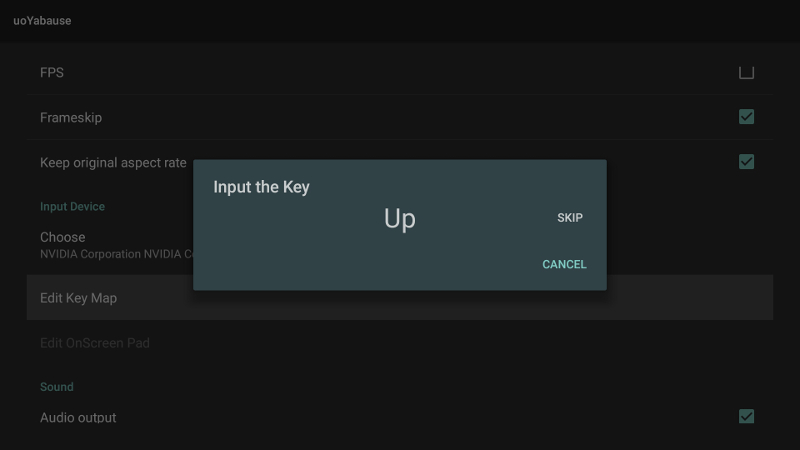
オンスクリーンパッドのテスト
入力デバイスとしてオンスクリーンパッドを選択している場合、その大きさや透明度を変更することができます。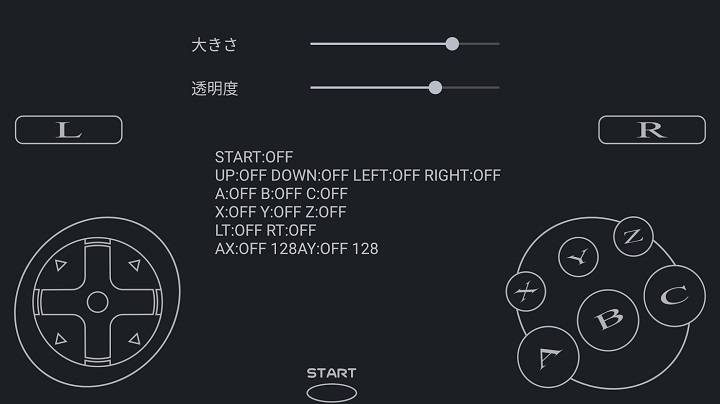
サウンド
音声出力
- オン 音声出力します。
- オフ 音声出力しません。
サウンドエンジン
最新<推奨>
SCSPDSPがエミュレートされており各種エフェクト、ADXなど、精度の高いエミュレーションを実現できますが、処理量が大きいのでハイスペックなAndroidデバイスが必要です。旧エンジン
SCSPDSPなどが実装されておらず、エミュレーションの精度は低いですが、速度は速いのでロースペックのAndroidデバイスでもそれなりに動作します。
サウンド同期モード
- CPU time<推奨>
エミュレーションしているCPUの時間に同期します。X-men vs Street fighterなどサウンドCPUとメインCPUの処理タイミングがシビアなゲームではこれを選択しないと起動しません。CPUの処理速度が遅い場合音が途切れたり、雑音が入ったりします。 - Real time
サウンドが現実の時間に同期するので、CPUエミュレーションの遅さに音声が影響することはありませんがメインCPUとサウンドCPUの同期がシビアなゲームではきどうすらしないことがあります。
- CPU time<推奨>
一フレーム毎にSCSPと同期する回数
1の場合,16.666msecに一回のタイミングでサウンドCPUとメインCPUの処理時間を同期させます。処理タイミングがシビアなゲームでは足りない場合があり、この値で同期の回数を増やすことができます。 2の場合 8.333msecに一回,4の場合4.166msecに一回となります。
ゲーム中のメニュー
終了
ゲームを終了してゲーム一覧画面に戻ります。CDのふたをあける
CDドライブのふたを開けます。閉じるときに別のファイルを選択することでディスクの入れ替えを実現します。
リセット
リセットボタンを押した処理を行います。Action Replay Code (使用するためにはログインする必要があります)
Action Replay Codeを実行中のゲームに適用します。保存データー管理 (使用するためにはログインする必要があります)
バックアップデータを管理することができます。 INTERNAL BACKUP RAMタブでは内部バックアップラムに保存されているデータを閲覧することができます。選択して"クラウドにコピー"を選択すると、このバックアップデータがクラウド上に保存されほかのデバイスでも使用できるようになります。 CLOUDタブではクラウド上に保存しているバックアップデータを参照することができます。選択して”内部メモリにコピー”を選択すると内部メモリにコピーされてこのデバイスで使用できるようになります。状態をクラウドに保存/クラウドから状態を復帰 (使用するためにはログインする必要があります)
現在のゲームの進行状況をクラウドに保存して、他デバイスで続行したりアンインストールしても続行できるようにします。まだうまく復帰できないことが多いので使用は推奨されません。状態保存/状態読込
現在の状態を保存、復帰することができます。まだうまく復帰できないことが多いので使用は推奨されません。レポート
エミュレーションの評価や不具合報告を行います。使用方法はこちらの動画を参照してください
- アナログ有効
Nightsなどマルチコントローラーに対応したゲームにて、アナログ入力を有効にします。